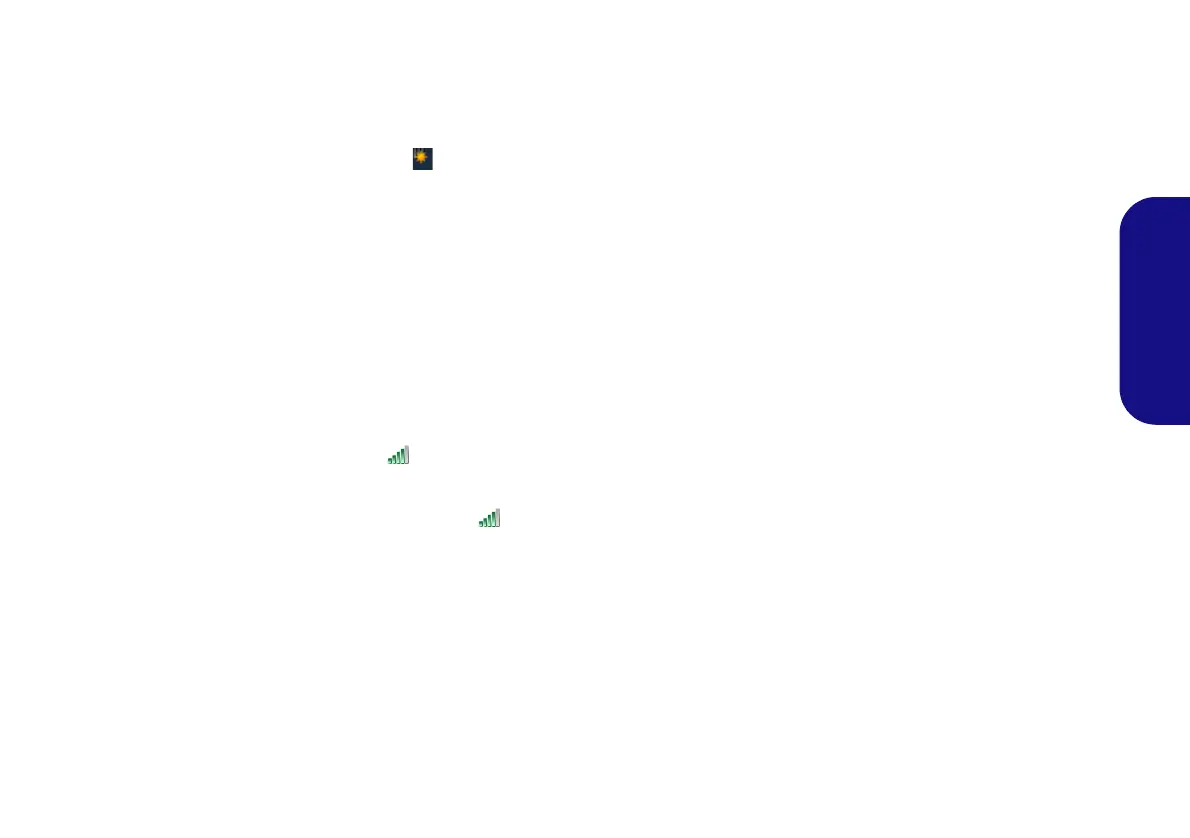65
Deutsch
WLAN-Konfiguration in Windows 7
Das Betriebssystem ist die Standardeinstellung für die Steue-
rung des Wireless LAN
bei Windows. Stellen Sie sicher, dass
das Wireless-LAN-Modul aktiviert ist.
1. Klicken Sie auf das Wireless LAN-Symbol in der Taskleiste,
klicken Sie dann doppelt auf einen Zugriffspunkt, zu dem die Ver-
bindung hergestellt werden soll, oder klicken Sie auf Netzwerk-
und Freigabecenter öffnen, wenn im Taskleisten-Menü nicht das
Netzwerk angezeigt wird, zu dem die Verbindung hergestellt wer-
den soll (es erscheint eine Liste mit Optionen zum Ändern von
Einstellungen und Erstellen eines neuen Netzwerks).
2. Möglicherweise müssen Sie für die Verbindung zu einem
Zugriffspunkt einen Sicherheitsschlüssel eingeben.
3. Klicken Sie die Position des Netzwerks an (z. B. Heimnetzwerk,
Arbeitsplatznetzwerk oder Öffentliches Netzwerk).
4. Klicken Sie auf “Einstellungen im Netzwerk- und
Freigabecenter anzeigen oder ändern”, um weitere Optionen für
die Verbindung aufzurufen.
5. Klicken Sie auf das Taskleistensymbol , um die aktuell
angeschlossenen Netzwerke anzuzeigen.
6. Wenn Sie die Verbindung zum Drahtlosnetzwerk trennen
möchten, klicken sie auf das Wireless LAN-Symbol in der
Taskleiste, dann auf die aktive Verbindung und dann auf Trennen
(Schaltfläche).
WLAN-Konfiguration in Windows 8
Stellen Sie vor der Konfiguration sicher, dass das WLAN-
Modul eingeschaltet ist (Flugzeugmodus deaktiviert).
1. Rufen Sie die Charms Bar auf.
2. Wählen Sie Einstellungen und klicken Sie dann auf das WiFi-
Symbol (unter dem Symbol steht Verfügbar, und der
Flugzeugmodus muss Aus sein).
3. Eine Liste aller verfügbaren Zugriffspunkte wird angezeigt.
4. Klicken Sie doppelt auf einen Zugriffspunkt, um die Verbindung
herzustellen (oder klicken Sie ihn an, und klicken Sie auf
Verbinden).
5. Geben Sie einen Sicherheitsschlüssel für das Netzwerk
(passwort) ein, falls erforderlich, und klicken Sie auf Weiter.
6. Sie können wählen, ob Sie die Verbindung zu Geräten herstellen
möchten.
7. Wenn die Verbindung zum Netzwerk-Zugriffspunkt besteht, wird
das Verbunden Symbol angezeigt.
8. Um die Verbindung zu einem Zugriffspunkt zu trennen, wählen
Sie das verbundene Netzwerk, und klicken Sie auf Trennen.
9. Klicken Sie auf die Schaltfläche Flugzeugmodus, um den
Flugzeugmodus ein- oder auszuschalten.
10. Wenn Sie auf die Seite PC-Einstellungen ändern klicken (bei
Einstellungen in der Charms-Leiste), können Sie den Wireless-
oder Flugzeugmodus ein-/ausschalten.
11. Wenn Sie sich an Bord eines Flugzeugs befinden, können Sie
entweder den Flugzeugmodus wählen oder das WLAN-Modul
ausschalten.